[魔法猪u盘装系统]win10系统游戏模式怎么设置中文|win10系统游戏
软件介绍
[魔法猪u盘装系统]win10系统游戏模式怎么设置中文|win10系统游戏设置中文的方法
有win10系统的用户,在应用商店下载安装了游戏,之前都默认为中文的,但是突然有一次打开就变成了其他语言,这是怎么回事呢?这样才能把语言设置回中文呢?接下来小编就给大家分享win10系统游戏设置中文的方法。
系统推荐:win10 1803系统下载 有的时候,由于某些原因,打开电脑后,进入游戏,发现本来可以显示的游戏,变成了英文,甚至其他语种,这个时候怎么办呢?

首先我们在游戏中寻找“游戏设置”,看看游戏设置里面有没有语言切换(一般玩游戏的都知道)。于是我先找到了这个游戏的设置,发现里面并没有语种设置。
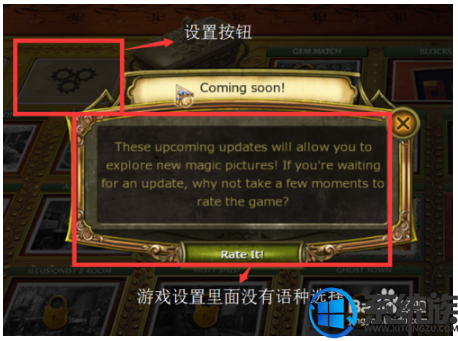
那么语言设置究竟在哪里呢,经过一番查找,原来语言设置不在游戏里面,却在游戏边框上!具体位置:游戏左上角边框,游戏名称的左边,点击后有个设置菜单。
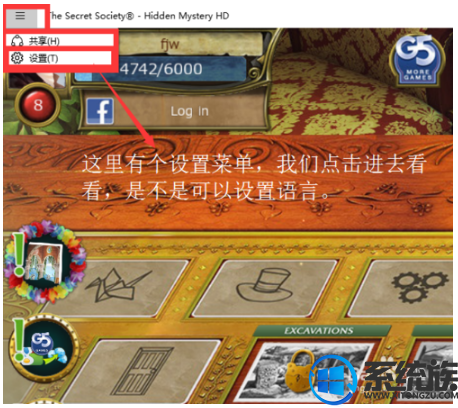
点击“设置”,这个时候,在游戏的右边,滑出一个菜单列表,我们发现有语言设置,现在的语言为英语,那么我们试试点击,看看能不能选择中文。
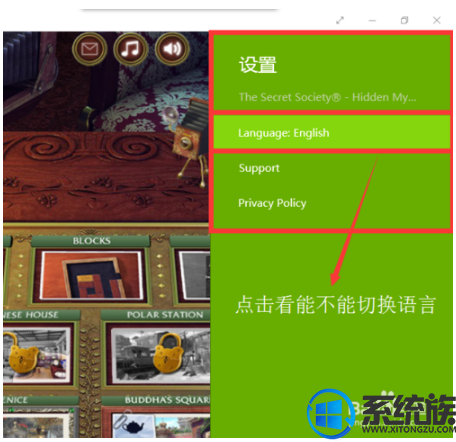
点击当前语种后,切换成语言的菜单,果然可以切换语言,里面有很多语言,我赶紧看看有没有中文,原来真的有,点击看看,能不能将游戏切换成中文。
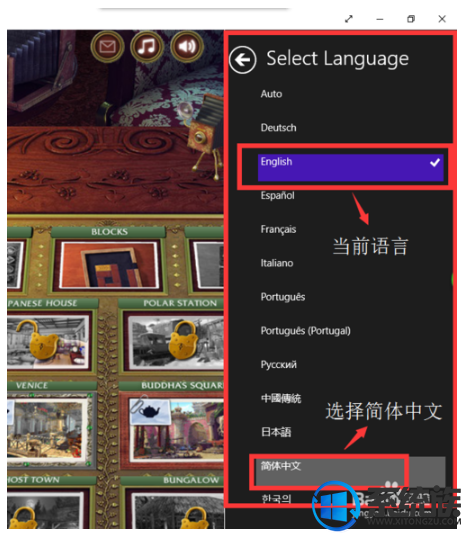
点击“简体中文”,然后跳出一个框框,大概的意思,就是问你是否确定切换成简体中文,点击“简体中文”,表示确定。
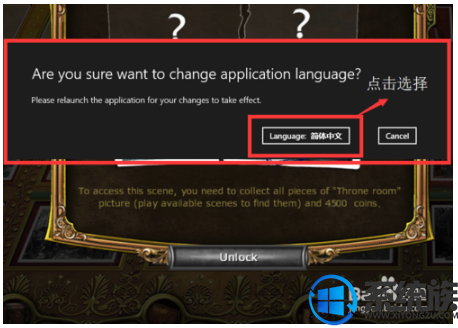
确定后,弹出框消失,但是游戏还是英文的,真是奇怪,带着疑问,我关了游戏,重新打开游戏看看,变成中文了!原来切换语言后,要重启下游戏!

以上就是win10系统游戏设置中文的方法了,如果你有更好的方法,欢迎给系统族小编留言。
有win10系统的用户,在应用商店下载安装了游戏,之前都默认为中文的,但是突然有一次打开就变成了其他语言,这是怎么回事呢?这样才能把语言设置回中文呢?接下来小编就给大家分享win10系统游戏设置中文的方法。
系统推荐:win10 1803系统下载 有的时候,由于某些原因,打开电脑后,进入游戏,发现本来可以显示的游戏,变成了英文,甚至其他语种,这个时候怎么办呢?

首先我们在游戏中寻找“游戏设置”,看看游戏设置里面有没有语言切换(一般玩游戏的都知道)。于是我先找到了这个游戏的设置,发现里面并没有语种设置。
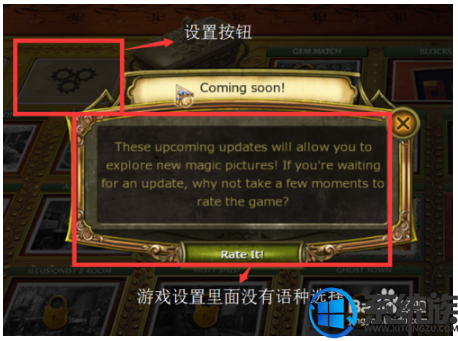
那么语言设置究竟在哪里呢,经过一番查找,原来语言设置不在游戏里面,却在游戏边框上!具体位置:游戏左上角边框,游戏名称的左边,点击后有个设置菜单。
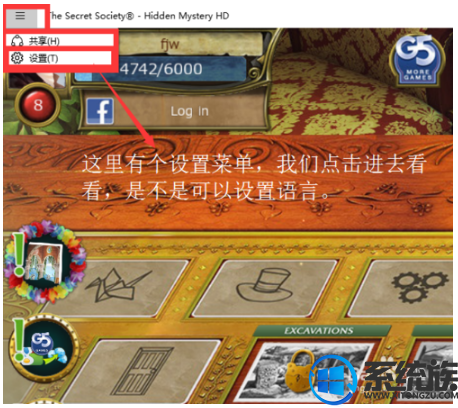
点击“设置”,这个时候,在游戏的右边,滑出一个菜单列表,我们发现有语言设置,现在的语言为英语,那么我们试试点击,看看能不能选择中文。
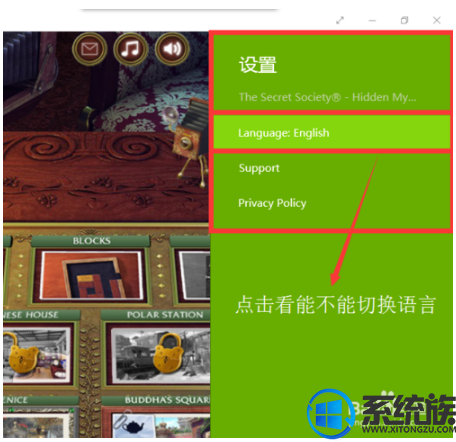
点击当前语种后,切换成语言的菜单,果然可以切换语言,里面有很多语言,我赶紧看看有没有中文,原来真的有,点击看看,能不能将游戏切换成中文。
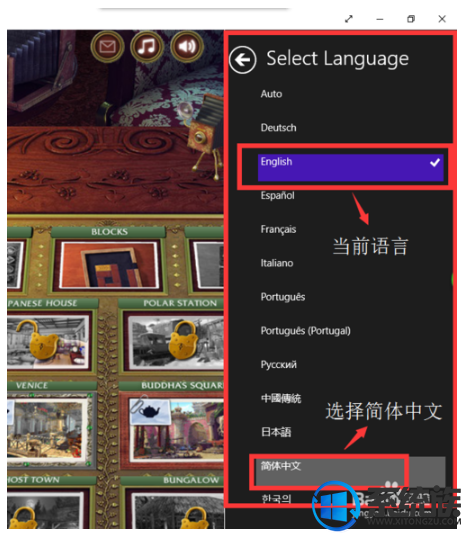
点击“简体中文”,然后跳出一个框框,大概的意思,就是问你是否确定切换成简体中文,点击“简体中文”,表示确定。
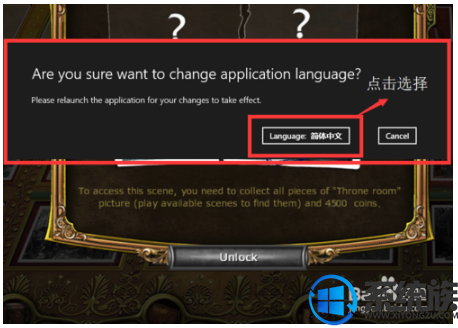
确定后,弹出框消失,但是游戏还是英文的,真是奇怪,带着疑问,我关了游戏,重新打开游戏看看,变成中文了!原来切换语言后,要重启下游戏!

以上就是win10系统游戏设置中文的方法了,如果你有更好的方法,欢迎给系统族小编留言。
更多>>U老九推荐教程
- [小黑马u盘装系统]Win10系统怎么禁用svchost占用网速的解决办法
- [韩博士u盘装系统]win10怎么查看使用痕迹和解决方法
- [雨林木风u盘装系统]微软必应发音API翻译新增6种语言,总数已达3
- [小熊u盘装系统]win10系统“无法设置移动热点 请打开WLAN”的解
- [韩博士u盘装系统]win10如何设置无线热点|win10设置无线热点的方
- [得得u盘装系统]Win10系统没有Realtek高清音频管理器的解决办法
- [中关村u盘装系统]win8.1怎么关闭win10升级提示|win8.1关闭win10
- [电脑店u盘装系统]win10怎么关闭网络凭证|win10关闭网络凭证的方
- [菜鸟u盘装系统]Win10系统audiodg.exe占cpu内存的关闭办法
- [洋葱头u盘装系统]win10右下角显示电池图标怎么去掉的方法
- [系统之家u盘装系统]电脑开机按f2才能进入系统的解决办法
- [冰封u盘装系统]WIN10 WIFI连接了但是右下角图标点不开
- [电脑店u盘装系统]win10微信转存文件怎么打开|微信电脑版传输文
- [雨林木风u盘装系统]Win7系统开机提示Press Ctrl+Alt+Del to res
- [风云u盘装系统]win10系统windows Defender中添加信任文件的方法
- [萝卜家园u盘装系统]oppo爆猛料:OPPO R15/R15梦镜版将配备超大
- [紫光u盘装系统]win10系统安装后上网速度变慢的解决办法
- [雨林风木u盘装系统]ipad怎么投屏到win10|ipad投屏到win10的方法
- [菜鸟u盘装系统]如何开启win10的VT|开启win10的VT的方法
- [大番薯u盘装系统]win10硬盘坏道怎么检测 win10系统硬盘坏道检测
更多>>U老九热门下载
- [桔子u盘装系统]win7系统禁用windows media center服务的操作方
- [闪兔u盘装系统]Win10系统delivery optimization服务占用网速的
- [小马u盘装系统]Win10系统激活提示错误代码0xc004f074的解决办法
- [系统基地u盘装系统]Win10系统更新安装错误0x80240034的解决办法
- [萝卜菜u盘装系统]win7禁止驱动自动更新的图文教程
- [925u盘装系统]win10怎么保存网页视频|win10保存网页视频的方法
- [系统之家u盘装系统]win10怎么打开bin文件|win10打开bin文件的方
- [冰封u盘装系统]如何解决win7系统双击桌面图标打不开
- [绿茶u盘装系统]怎么删除win7需要管理员权限的文件夹
- [小苹果u盘装系统]win7系统设置快速启动模式提升开机速度的解决
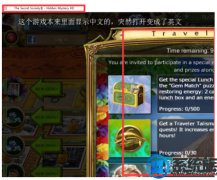


![[系统猫u盘装系统]win8四核处理器比双核处理器有哪些优势?](http://www.ulaojiu.com/uploads/allimg/180506/1_050614301YY3.jpg)
![[小兵u盘装系统]win10遇到脱机工作时的解决办法](http://www.ulaojiu.com/uploads/allimg/180506/1_05061440364344.png)